Zapraszamy do składania propozycji odnośnie Flight Simulatora. Czego by Państwo oczekiwali, czego według Państwa brakuje, itp. (proszę pamiętać, że program FSX ma pewne ograniczenia i nie da się pewnych czynności wykonać).
Piszcie do mnie bezpośrednio na adres: idolek12@gmail.com. Odpowiem na wszystkie pytania.
Propozycje:
1. Czy jesteście zainteresowani Państwo lotami nocnymi?
2. Czy interesują Was konkretne trasy, konkretny typ samolotu czy też wolicie żeby było to losowo ustalane?
3. Przed lotem robi się tzw. pre flight, czyli ustala trasę, przegląda komunikaty pogodowe, liczy paliwo, ustala się punkty drogi na mapie lotniczej. Czy chcecie Państwo żeby coś takiego było opisane?
4. Czy chcecie żeby przeloty na danych trasach były wykonywane np. Boeingami konkretnej lini, czy wolicie żeby były to np. samoloty biznesowe?
5. Czy chcecie mieć możliwość wydrukowania własnego planu lotu + opisu do niego (co należy gdzie wpisywać)?
6. Czy maja być pokazane w jakieś części mapy lotnicze na której będzie odbywał się nasz lot (plik pdf)?
Czekam na odpowiedzi.
Jakub Markowski
Dziś przedstawię Państwu poradnik jak stworzyć lot swobodny w grze Microsoft Flight Simulator X. Lot wykonamy samolotem Boeing 737-800 w barwach Easyjet na trasie Warszawa (EPWA) –Malmo (ESMS).
Nasz poradnik rozpoczniemy od wyboru samolotu. Wyboru dokonujemy w menu Free Flight i dalej Current Aircraft. Nasz Easyjet pochodzi ze sklepu dla wirtualnych pilotów simmarket.com.

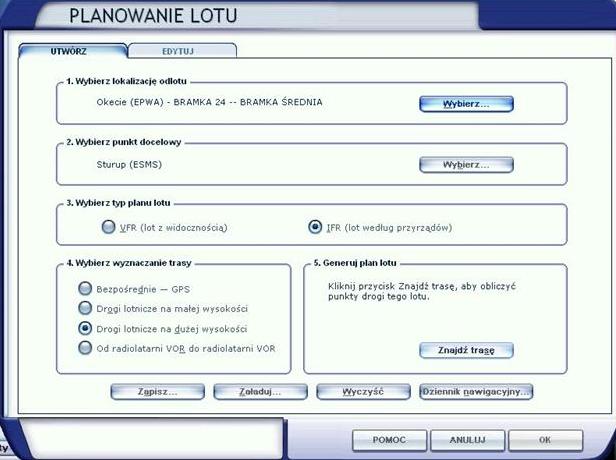
Po powrocie do głównego menu Free flight, wchodzimy w zakładkę flight planner, aby stworzyć plan lotu. Jako lotnisko wyjściowe (departure) ustawiamy Warszawa Okęcie (EPWA). Możemy wybrać czy chcemy, żeby nasz samolot od razu był gotowy do lotu. Wtedy wybieramy tzw. pas aktywny, czyli ten z którego będziemy odlatywać czy też wybraną przez nas bramkę. Dla zwiększenia realizmu, proponuję wybrać dowolną bramkę. Następnie wybieramy lotnisko na którym chcemy wylądować czyli Malmo (ESMS). Nasz lot będzie przebiegał według procedur IFR (Instrument Flight Rules). Oznacza on lot wykonywany zgodnie z przepisami dla lotów wg wskazań przyrządów. Następnie zaznaczamy, że nasz lot będzie przebiegał na dużych wysokościach. Po ustawieniu tych wszystkich danych, klikamy na zakładkę Find route, a program wyznaczy nam trasę. Nasza trasa będzie składać się łącznie z 7 punktów (4 vor i 3 intersections), będziemy się posługiwać systemem GPS. Niestety samoloty w FSX nie są wyposażone w Flight Management Computer, który kierowałby naszym samolotem samodzielnie na całej trasie, dlatego w lotach IFR GPS to duża pomoc. Zgodnie z tym, że nasz lot będzie przebiegać na dużych wysokościach, ustawiamy w Flight planner 32 000 stóp. W NavLog możemy się zapoznać z szczegółami naszej trasy. Według planu trasa do Malmo ma długość 336 mil, więc paliwo które będziemy potrzebować na przelot to 716 galonów, a przewidywany czas, który spędzimy w powietrzu to 40 minut. Nasz Navilog możemy sobie wydrukować, będzie to pamiątka naszego lotu.
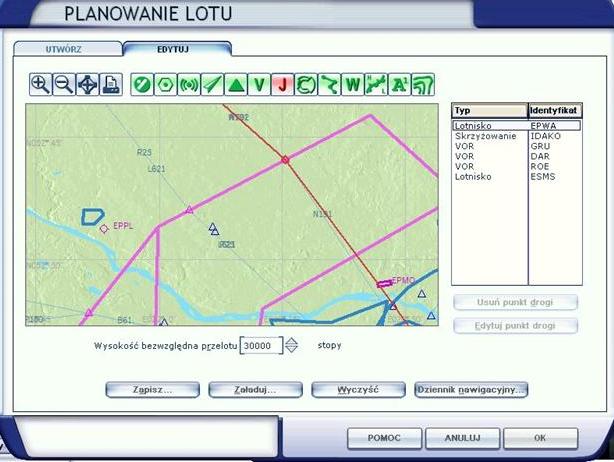

Plan lotu, który stworzyliśmy będzie przebiegał drogą lotniczą UL621 od punktu Vor GRU do VOR ROE, dlatego kasujemy punkty pośrednie. Chcąc choć trochę zbliżyć się do prawdziwego latania, dodajemy do naszej trasy punkt wylotowy z TMA EPWA, czyli punkt IDAKO (z tym punktem jest związana procedura SID – Standart Instrument Departure, czyli procedura odlotowa z lotniska. Niestety, tak jak w przypadku FCM Flight Simulator nie oferuje obsługi SID). Tak będzie wyglądał nasz plan lotu po modyfikacjach, które wprowadziliśmy.
Przejdzmy teraz do ustawień pogody. Żeby zwiększyć realizm naszego lotu, ustawiamy Real-World Weather (takie ustawienia wymagają połączenia z internetem).

Następnie datę lotu i porę roku ustalamy sobie wedle uznania. Dla osób, które pierwszy raz będą leciały, proponuje ustawić dzień. Loty nocne wymagają od nas większej wprawy. Gdy już ustawimy pogodę, przejdźmy do sekcji paliwa. Musimy tam ustawić ile to będziemy potrzebowali na nasz pierwszy lot. Flota FSX potrzebuje dużo paliwa niż wynika to ze specyfikacji samolotu, dlatego żeby nam nie zabrakło paliwa, tankujemy po 85 % do prawego i lewego zbiornika, a centralny pozostawiamy pusty.

Mamy w ten sposób stworzony nasz pierwszy plan lotu. Teraz klikamy na zakładkę FLY Now i zostajemy przeniesieni na Lotnisko Okęcie, na stanowisko, które sobie wybraliśmy w Flight Planner. Samoloty w FSX są od razu gotowe do lotu, czyli mają uruchomione silniki.

Do zmiany widoku używamy klawiszy A, S. Monitory w Boeingu 737-800 są wielofunkcyjne, zastępując tradycyjne wskaźniki analogowe (zegary), a to dzięki zastosowaniu technologii Glass Cockpit czyli szklany kokpit.
Po lewej stronie znajduje się monitor, który będzie nam pokazywał główne parametry lotu, czyli prędkość, pułap, tzw. sztuczny horyzont, kurs, ustawione ciśnienie, prędkość pionową. Przejdźmy teraz do środkowego monitora, który działa w trzech trybach, które możemy zmienić pokrętłem CTR. Mamy tu radio, GPS, panel przepustnic. Można rownież wyświetlić trasę lotu MAP lub wskaźnik VOR Natomiast prawy pokazuje parametry silników oraz paliwa.

Nasza pierwsza czynność, którą wykonujemy, gdy „zasiądziemy” w kokpicie naszego B737-800 jest włączenie świateł nawigacyjnych NAV. Przełączniki do wszystkich świateł znajdują się na górnym panelu. Następnie naciskamy klawisz ~ (tylda) i otwiera nam się okno do komunikacji z wieżą kontrolną ATC. Odsłuchujemy informacje pogodowe w skrocie ATIS, gdzie również mamy informacje o aktywnym pasie.

Po ustawieniu odpowiedniego ciśnienia (u nas będzie to 30.09, łączymy się z Okęcie Clearance, prosząc o zgodę na lot IFR.
Zgodę taka otrzymujemy. Po starcie mamy lecieć z kursem wybranego Pasa, wznieść się na kod transpondera (ustawia się nam automatycznie na panelu radia). Wybieramy Read Back czyli potwierdzamy usłyszaną zgodę na nasz lot. Mamy się skontaktować z Okęcie Ground (ziemia), gdy będziemy gotowi do procedury kołowania czyli TAXI.
